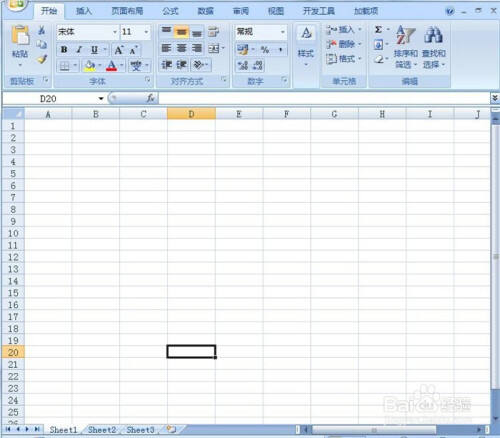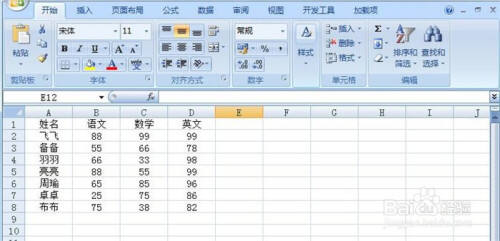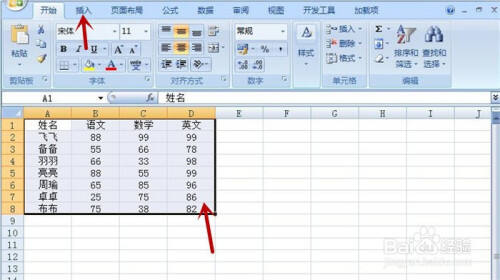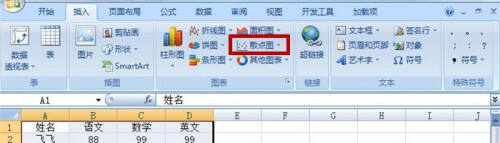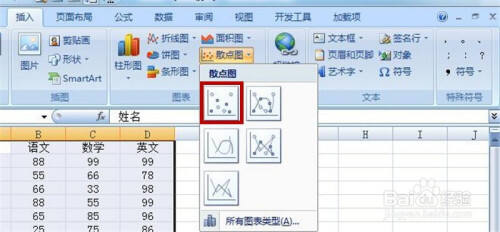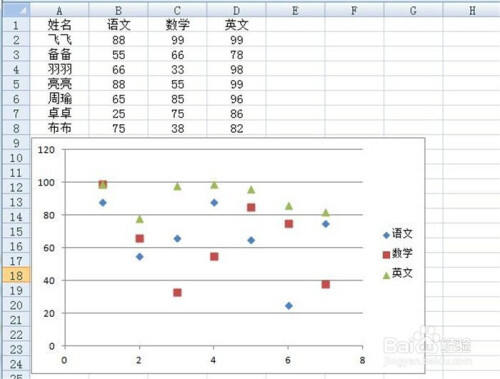如何使用Excel做出散点统计图
办公教程导读
收集整理了【如何使用Excel做出散点统计图】办公软件教程,小编现在分享给大家,供广大互联网技能从业者学习和参考。文章包含207字,纯文字阅读大概需要1分钟。
办公教程内容图文
2、从本地电脑导入早已备好的学生成绩表,并设置数据居中
3、鼠标单击选中A1单元格,按住”Shift“再点击D8单元格,即选中所有数据单元格,然后单击功能区中的”插入“选项卡
4、在“图表”组内单击“XY(散点图)”选项
5、弹出图形列表中选中散点图下的第一个小图标
6、在表格中将插入一个含XY轴的散点统计图,表格中选中数据自动导入
办公教程总结
以上是为您收集整理的【如何使用Excel做出散点统计图】办公软件教程的全部内容,希望文章能够帮你了解办公软件教程如何使用Excel做出散点统计图。
如果觉得办公软件教程内容还不错,欢迎将网站推荐给好友。